Cum se face ca o formă să clipească sau să clipească din nou în Excel?
Dacă doriți să faceți o formă să clipească din nou și din nou într-o foaie de lucru, o metodă din acest articol vă poate ajuta.
Faceți o formă care clipeste din nou și din nou cu codul VBA
Faceți o formă care clipeste din nou și din nou cu codul VBA
În foaia de lucru, pentru ca o formă să clipească, procedați după cum urmează.
1. apasă pe Alt + F11 tastele pentru a deschide Microsoft Visual Basic pentru aplicații fereastră.
2. În Microsoft Visual Basic pentru aplicații fereastră, faceți clic pe Insera > Module. Apoi copiați și lipiți codul VBA în fereastra Cod.
Cod VBA: faceți o formă care clipeste din nou și din nou în foaia de lucru
Dim NextTime As Date
Dim xColor As Long
Sub Flash()
NextTime = Now + TimeValue("00:00:01")
With ActiveSheet.Shapes("new").Fill.ForeColor
If xColor = 0 Then
xColor = .SchemeColor
End If
.SchemeColor = Int(Rnd() * 55 + 1)
End With
Application.OnTime NextTime, "Flash"
End Sub
Sub StopIt()
Application.OnTime NextTime, "Flash", schedule:=False
ActiveSheet.Shapes("new").Fill.ForeColor.SchemeColor = xColor
xColor = 0
End Subnotițe:
3. apasă pe Alt + Q tastele împreună pentru a ieși din Microsoft Visual Basic pentru aplicații fereastră.
4. Introduceți un buton în foaia de lucru făcând clic pe Dezvoltator > Insera > Buton (Control formular) după cum se arată în imaginea de mai jos.
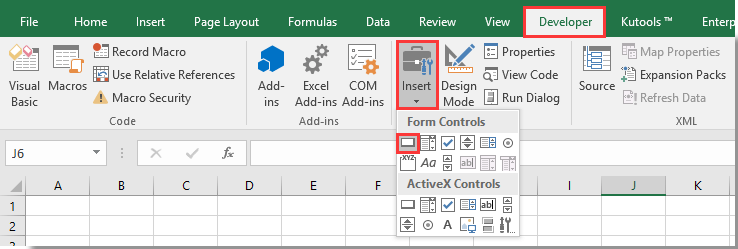
5. În fereastra pop-up Atribuiți macro fereastră de dialog, selectați bliț în Numele macro , apoi faceți clic pe OK butonul.
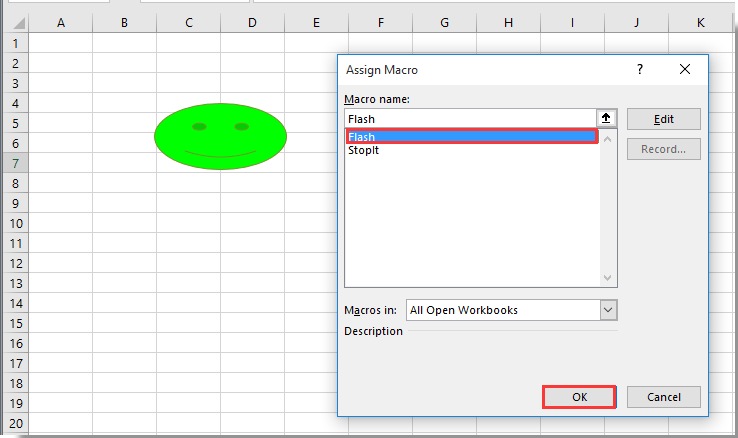
6. Apoi schimbați textul afișat pe buton după cum aveți nevoie. În acest caz, modific textul afișat pentru a începe să clipească așa cum este prezentat mai jos.

7. Repetați pașii 4 și 5 de mai sus pentru a insera un nou buton și atribuiți Încetează macro la acest buton.
8. Schimbați textul afișat al acestui nou buton.
Apoi, puteți vedea două butoane alocate cu macrocomenzi diferite sunt inserate în foaia de lucru. Vedeți captura de ecran:

De acum înainte, când faceți clic pe butonul Începe să clipească, forma începe să clipească cu diferite culori. Dacă doriți să opriți blițul, faceți clic pe butonul Opriți clipirea.
Articol asociat:
Cele mai bune instrumente de productivitate de birou
Îmbunătățiți-vă abilitățile Excel cu Kutools pentru Excel și experimentați eficiența ca niciodată. Kutools pentru Excel oferă peste 300 de funcții avansate pentru a crește productivitatea și a economisi timp. Faceți clic aici pentru a obține funcția de care aveți cea mai mare nevoie...

Fila Office aduce interfața cu file în Office și vă face munca mult mai ușoară
- Activați editarea și citirea cu file în Word, Excel, PowerPoint, Publisher, Access, Visio și Project.
- Deschideți și creați mai multe documente în filele noi ale aceleiași ferestre, mai degrabă decât în ferestrele noi.
- Vă crește productivitatea cu 50% și reduce sute de clicuri de mouse pentru dvs. în fiecare zi!

